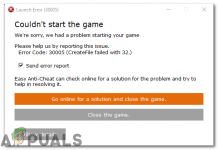MusTi
Rise Online World Mod Team
Senior Moderatör
- Katılım
- 12 Kas 2020
- Mesajlar
- 977
- Puanları
- 93
- Race
- Protean
- Job
- Warrior

Merhaba Rise Online World Oyuncuları!
Açıklama: ‘Error 3005: Create File Failed with 32’ hatası, bir kullanıcı Easy Anti-Cheat tarafından korunan bir oyunu başlatmaya çalıştığında görüntülenir ve bu, uygulamanın Easy Anti-Cheat'in kurulu olduğu klasörde bir dosya oluşturamaması nedeniyle oluşur. Ayrıca, yazılımın bozulmasına da işaret edebilir.
Easy Anti-Cheat'te “Error 30005: Create File Failed with 32” Hatasına Neden Olan Nedir ve Nasıl Düzeltilir?
• Sys File: bazen Easy Anti-cheat'in kurulu olduğu ana klasörün içinde bulunan sys dosyası, yazılımın başka bir dosya oluşturmasını engelliyor olabilir, bu nedenle hata tetiklenir. Bu dosya yalnızca belirli bir oyunun belirli bir zamanda başlatma verilerini içerir.
• Game Verification: Bazen, başlatmaya çalıştığınız oyun bozulmuş olabilir veya hatanın tetiklenmesi nedeniyle bazı dosyaları eksik olabilir. Oyun başlatılmadan önce tüm oyun dosyalarının Easy Anti-Cheat servisi tarafından doğrulanması çok önemlidir.
• Service-Disabled: Bazı durumlarda, Easy Anti-Cheat hizmeti kullanıcı veya optimizasyon yazılımı tarafından devre dışı bırakılmış olabilir. Ancak, Easy Anti-Cheat ile ilişkili Oyunların başlatılabilmesi için bu hizmetin çalışır durumda olması gerekir. Hizmet devre dışı bırakılırsa veya işlevselliği sınırlandırılırsa bu hata tetiklenebilir.
• Anti-Virus: Bilgisayarınıza yüklediğiniz Anti-virüs veya Kötü Amaçlı Yazılımdan Koruma yazılımı, Easy Anti-Cheat hizmetinin internete erişmesini engelliyor olabilir ve bu hata tetikleniyor olabilir.
1. Çözüm: SYS Dosyasını Silme
Easy Anti-Cheat Klasörünün içinde, Easy Anti-Cheat Hizmeti tarafından başka herhangi bir dosyanın oluşturulmasını engelleyebilecek bir SYS dosyası bulunmaktadır. Bu nedenle, bu adımda o dosyayı sileceğiz ve otomatik olarak bir başkasıyla değiştirilecektir. Bunun için:
1) Easy Anti-Cheat Service'i kurduğunuz klasöre gidin.
2) Klasörü açın ve “EasyAntiCheat.sys” dosyasına sağ tıklayın.
3) Dosyayı bilgisayarınızdan kaldırmak için “Sil” seçeneğini seçin.
4) Oyunu başlatın ve sorunun devam edip etmediğini kontrol edin.
2. Çözüm: Oyunu Doğrulama
Bazı durumlarda, oyun dosyası eksik olabilir ve hatanın tetiklenmesi nedeniyle doğrulanmamış olabilir. Bu nedenle, bu adımda oyunu Easy Anti-Cheat ile doğrulayacağız. Bunun için:
1) EasyAntiCheat klasörüne gidin ve EasyAntiCheat.exe'yi başlatın.
2) Bir oyun seçmek için görünecek, ardından sorun yaşadığınız oyunu seçin.
3) Yükle veya onar'ı seçin.
4) İşlemin tamamlanmasını bekleyin ve sorunun devam edip etmediğini kontrol edin.
3. Çözüm: Hizmeti Etkinleştirme
Easy Anti-Cheat hizmeti kullanıcı tarafından devre dışı bırakılmışsa, oyunun başlatılmasını engelleyebilir. Bu nedenle, bu adımda, o hizmeti başlatacağız. Bunun için:
1) Çalıştır istemini açmak için “Windows” + “R” tuşlarına basın.
2) “services.msc” yazın ve “Enter” tuşuna basın.
3) Easy Anti-Cheat hizmetine çift tıklayın ve “Başlat” düğmesini seçin.
4) “Başlangıç Türü” seçeneğine tıklayın ve “Otomatik” seçeneğini seçin.
5) "Uygula" yı seçin ve ardından "Tamam" ı tıklayın.
6) Oyunu başlatmayı deneyin ve sorunun devam edip etmediğini kontrol edin.
Not: İkinci ve üçüncü görsel alıntıdır.
Not2:
Sorunun devamı halinde lütfen burada ki konuyu inceleyip sunulan argümanları uygulayınız.
Saygılarımla.